Skenirajte svoje računalo na viruse ili pretvorite RAW u NTFS koristeći CMD
- RAW tvrdi disk neće vam dopustiti pristup datotekama pohranjenim na njemu.
- Međutim, bez formatiranja možete promijeniti slovo vanjskog tvrdog diska.
- Inače, popravite loše sektore RAW vanjskog tvrdog diska i riješite problem.

xINSTALIRAJTE KLIKOM NA PREUZMI DATOTEKU
Ovaj softver će popraviti uobičajene računalne pogreške, zaštititi vas od gubitka datoteka, zlonamjernog softvera, kvara hardvera i optimizirati vaše računalo za maksimalne performanse. Riješite probleme s računalom i uklonite viruse sada u 3 jednostavna koraka:
- Preuzmite Restoro PC Repair Tool koji dolazi s patentiranim tehnologijama (dostupan patent ovdje).
- Klik Započni skeniranje kako biste pronašli probleme sa sustavom Windows koji bi mogli uzrokovati probleme na računalu.
- Klik Popravi sve za rješavanje problema koji utječu na sigurnost i performanse vašeg računala.
- Restoro je preuzeo 0 čitatelja ovog mjeseca.
Kada tvoj vanjski tvrdi disk ili drugu pohranu postane RAW, nećete moći pristupiti datotekama. Ako pokušate otvoriti datoteke, prikazat će vam se poruka o pogrešci Datoteka ili direktorij su oštećeni i nečitljivi, ili Morate formatirati disk u pogonu prije nego što ga možete koristiti. Želite li ga formatirati?
Ako pokušate koristiti neke metode za pristup datotekama, možete ih potpuno izgubiti. Tu ovaj vodič stupa na scenu jer ćemo vam ovdje dati hrpu metoda koje će vam pomoći s vašim upitom o kako popraviti raw pogon bez formatiranja. Pa krenimo odmah na to.
Zašto je moj vanjski tvrdi disk postao RAW?
Istražili smo internet i pronašli neke od najčešćih razloga koji uzrokuju da vanjski tvrdi disk postane RAW.
- Nesigurno ste izbacili tvrdi disk: Postoji opcija sigurnog izbacivanja tvrdog diska dostupna na donjoj programskoj traci koja vam omogućuje uklanjanje HDD-a bez ikakvih problema. Ako to ne učinite, možete lako oštetiti sve datoteke ili uzrokovati da vanjski tvrdi disk postane RAW.
- Problemi zbog nestanka struje: Zbog nestanka struje ili bilo kojeg drugog iznenadnog kvara, tvrdi disk se može pretvoriti u RAW format.
- Disk je krivo formatiran: Ako ne formatirate disk ili je pogrešno formatiran, vanjski tvrdi disk ili druga pohrana mogu postati RAW.
- Napad virusa ili zlonamjernog softvera: Naravno, napad virusa ili zlonamjernog softvera ne samo da može uzrokovati probleme prilikom pristupa datotekama unutar tvrdog diska, već može u potpunosti promijeniti format tvrdog diska.
- Vanjski disk sadrži loše sektore: Područje diska koje pohranjuje sve vaše datoteke može sadržavati loše sektore i sustav ne prepoznaje pogon.
Kako mogu popraviti RAW disk bez formatiranja?
- Zašto je moj vanjski tvrdi disk postao RAW?
- Kako mogu popraviti RAW disk bez formatiranja?
- 1. Promijenite slovo pogona
- 2. Pretvorite RAW u NTFS koristeći CMD
- 3. Skenirajte svoje računalo na viruse
- 4. Popravite loše sektore na tvrdom disku
- 4.1 Koristite uslužni program CheckDisk
- 4.2 Koristite Repair-Volume
- 5. Pokrenite SFC skeniranje
1. Promijenite slovo pogona
- Otvori Početak izbornik pritiskom na Pobijediti ključ.
- Tip Stvorite i formatirajte particije tvrdog diska i otvori ga.
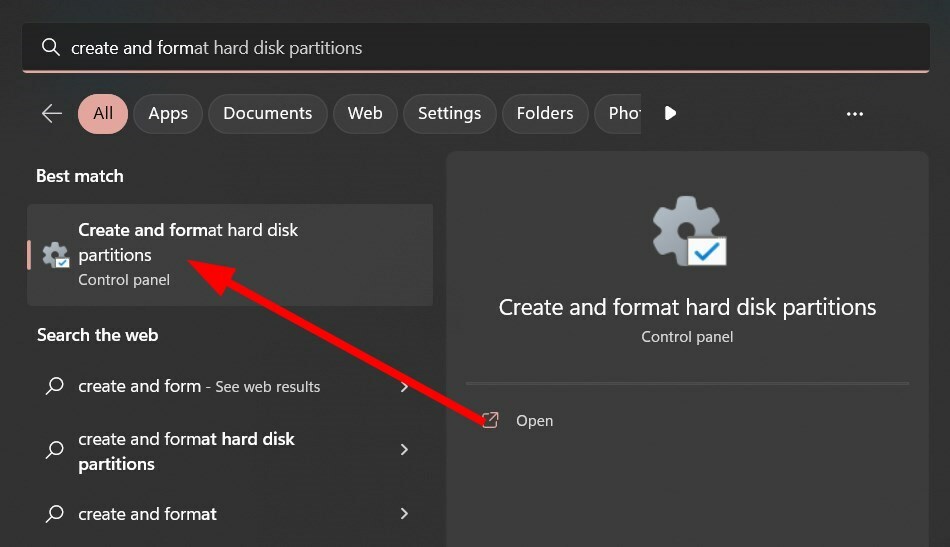
- Desnom tipkom miša kliknite disk i odaberite Promjena slova pogona i putanje.

- Kliknite na Promijeniti.
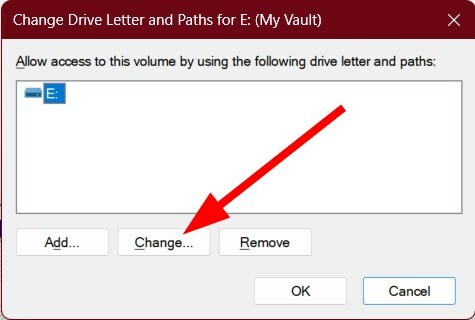
- Odaberite slovo pogona od Dodijelite sljedeće slovo pogona.
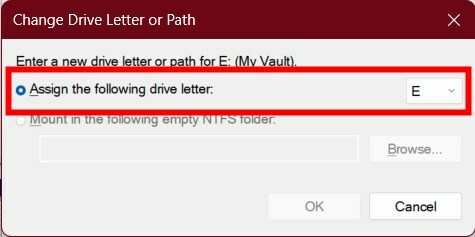
- Kliknite na u redu.
- Može se pojaviti skočni prozor Neki programi koji se oslanjaju na slova pogona možda neće raditi ispravno. Želite li nastaviti? Izaberi Da.
- Popravak: 0x87d00213 Pogreška implementacije aplikacije
- fmod.dll nije bio ranjen? Kako to popraviti i ponovno instalirati
- Qt5Core.dll nije pronađen: 4 načina za ispravljanje ove pogreške
- DLL nije pronađen u Visual Studio: Kako popraviti
2. Pretvorite RAW u NTFS koristeći CMD
- pritisni Pobijediti ključ za otvaranje Početak Jelovnik.
- Otvori naredbeni redak kao administrator.

- Upišite donju naredbu i pritisnite Unesi.
Diskpart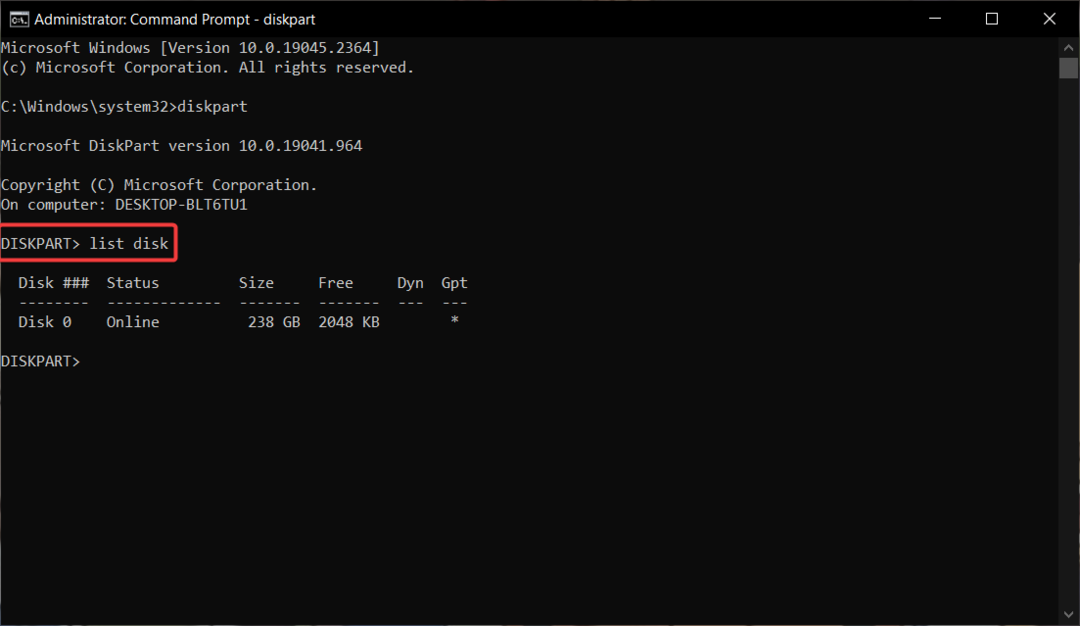
- Izvršite donju naredbu.
S: /FS :NTFS(S je slovo vašeg tvrdog diska. Ako je drugačije, trebali biste to upisati)
Ako ne želite formatirati RAW pogon, možete upotrijebiti gornje naredbe i pretvoriti svoj RAW pogon u NTFS.
Imajte na umu da biste prvo trebali vratiti podatke s RAW pogona prije nego što ga formatirate pomoću gornjih naredbi.
3. Skenirajte svoje računalo na viruse
- Otvori Početak izbornik pritiskom na Pobijediti ključ.
- Tip Sigurnost sustava Windows.

- Kliknite na Zaštita od virusa i prijetnji.
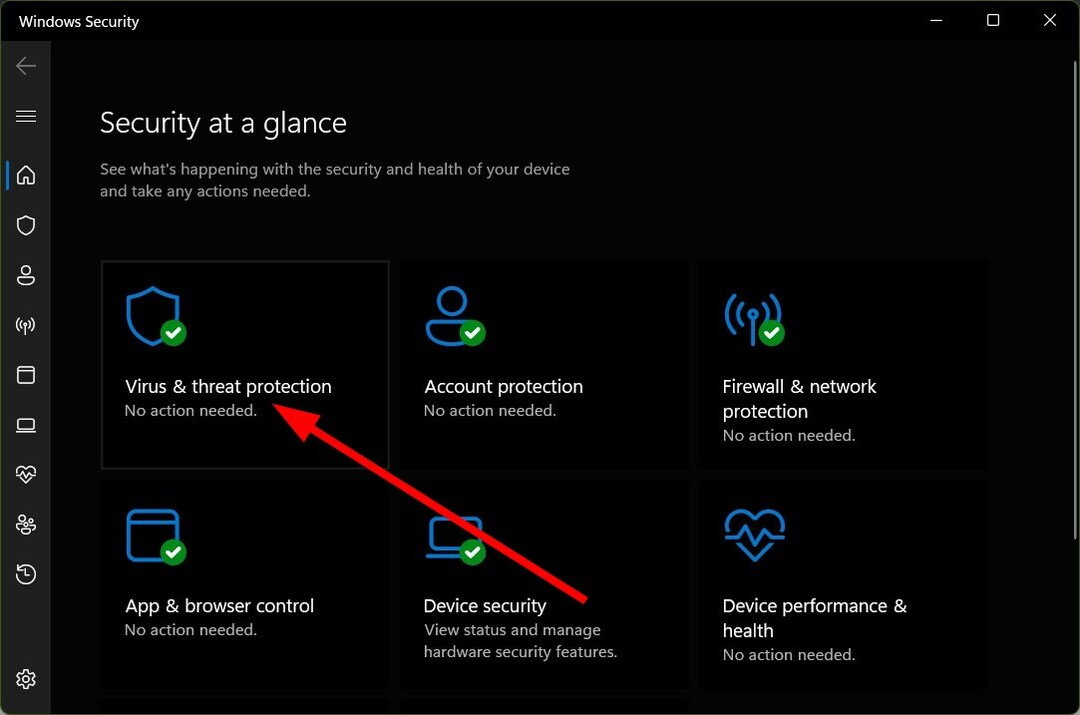
- Izaberi Brzo skeniranje.

- Možete pogoditi Opcije skeniranja i odaberite Kompletno skeniranje za duboko skeniranje.
Prikazali smo gore navedene korake za ugrađeni antivirusni alat Windows Security. Međutim, to u većini slučajeva nije tako učinkovito kao drugi namjenski antivirusni softver.
Savjet stručnjaka:
SPONZORIRANO
Teško je riješiti neke probleme s osobnim računalom, posebno kada su u pitanju oštećena spremišta ili nedostajuće Windows datoteke. Ako imate problema s ispravljanjem greške, vaš sustav je možda djelomično pokvaren.
Preporučujemo da instalirate Restoro, alat koji će skenirati vaš stroj i identificirati u čemu je greška.
Kliknite ovdje za preuzimanje i početak popravka.
U tom slučaju trebali biste upotrijebiti antivirusni alat treće strane da učinite isto. Opet, predlažemo da pogledate naš vodič, koji navodi neke od njih najbolji i provjereni antivirusni alati koje možete preuzeti za svoje računalo i čuvati ih zaštićenim.
4. Popravite loše sektore na tvrdom disku
- Otvori Početak izbornik pritiskom na Pobijediti ključ.
- Tip Windows PowerShell i otvori ga kao admin.

- Upišite donju naredbu i pritisnite Unesi.
chkdsk D: /f /r(Obavezno zamijenite slovo pogona D slovom pogona vašeg vanjskog tvrdog diska)
- Ponovno pokrenite računalo.
4.2 Koristite Repair-Volume
- Otvori Početak izbornik pritiskom na Pobijediti ključ.
- Tip Windows PowerShell i otvori ga kao admin.

- Upišite donju naredbu i pritisnite Enter.
Repair-Volume -DriveLetter D -OfflineScanAndFix(Zamijenite slovo pogona D slovom pogona vašeg vanjskog tvrdog diska) - Nakon dovršetka popravka ponovno pokrenite računalo.
5. Pokrenite SFC skeniranje
- pritisni Pobijediti ključ za otvaranje Početak Jelovnik.
- Otvori naredbeni redak kao administrator.

- Upišite donju naredbu i pritisnite Unesi.
sfc /scannow
- Ponovno pokrenite računalo.
Možete upotrijebiti ugrađeni alat Windows koji se zove SFC Scan da popravite oštećene sistemske datoteke jer često one mogu dovesti na nekoliko problema, uključujući i onaj pri ruci, a može vam pomoći popraviti RAW vanjski tvrdi disk bez oblikovanje.
To je to od nas u ovom vodiču. Ako tvoj vanjski tvrdi disk se ne prikazuje na računalu sa sustavom Windows, trebali biste pogledati naš vodič koji će vam pomoći da riješite problem.
Često ćete naići na pogrešku gdje će vaše računalo to reći slovo pogona nije dostupno. Ovaj problem je istaknut u sustavu Windows 11; naš će vam vodič pomoći riješiti problem.
Imamo i vodič koji sveobuhvatno objašnjava Kvar HDD-a, glavni simptomi, i što možete učiniti da to popravite.
Slobodno nam javite u komentarima ispod koja su vam rješenja pomogla riješiti vaš upit o tome kako popraviti RAW disk bez formatiranja.
Još uvijek imate problema? Popravite ih ovim alatom:
SPONZORIRANO
Ako gornji savjeti nisu riješili vaš problem, vaše računalo može imati dublje probleme sa sustavom Windows. Preporučujemo preuzimajući ovaj alat za popravak računala (ocijenjeno Sjajno na TrustPilot.com) kako biste im se jednostavno obratili. Nakon instalacije jednostavno kliknite Započni skeniranje i zatim pritisnite na Popravi sve.


